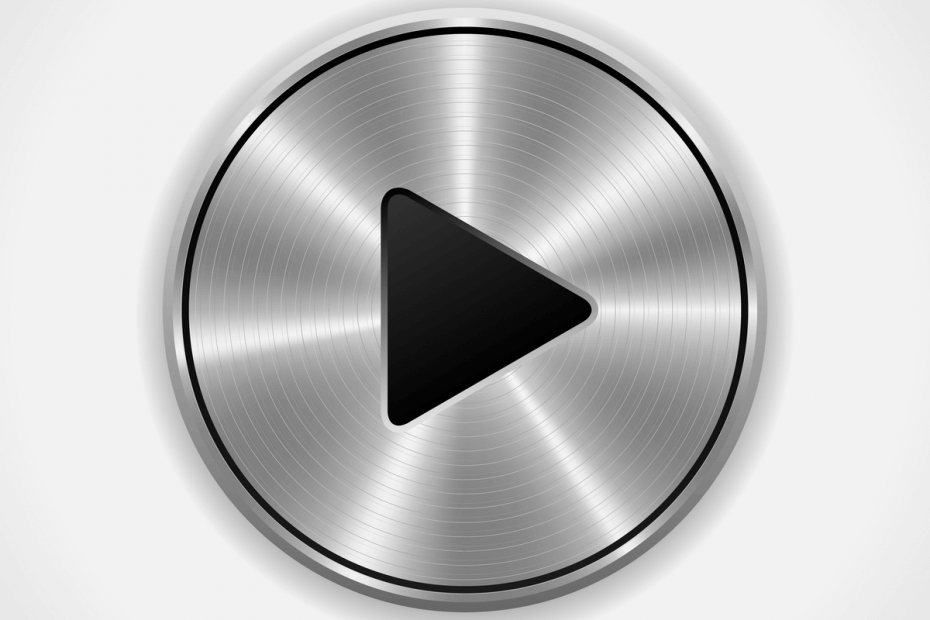Този софтуер ще поддържа драйверите ви работещи, като по този начин ви предпазва от често срещани компютърни грешки и отказ на хардуер. Проверете всичките си драйвери сега в 3 лесни стъпки:
- Изтеглете DriverFix (проверен файл за изтегляне).
- Щракнете Започни сканиране за да намерите всички проблемни драйвери.
- Щракнете Актуализиране на драйвери за да получите нови версии и да избегнете неизправности в системата.
- DriverFix е изтеглен от 0 читатели този месец.
Надстройването до нова система никога не е било по-лесно.
За да надстроите от Windows 7 или 8.1 до Актуализация на Windows 10 Fall Creators, ще ви трябват само основни знания, свързани с Windows, малко свободно време и твърда решителност.
Дори и след 8 години Windows 7 все още стои твърдо като най-надеждната система, която Microsoft някога е правила.
Но независимо от това, което Windows 7 може да предложи (и ако питате нас, това е много), нещата се променят и в крайна сметка трябва да приемем подобрения, за да поддържаме актуална сигурност и да очакваме подкрепата на Microsoft да се стреми към нашите нужди, както дома, така и професионално потребители. Същото важи и за Windows 8 или 8.1.
Следователно, ако сте сигурни в това Windows 10 Fall Creators Update е вашата чаша чай, проверете поетапното обяснение, което предоставихме по-долу.
Епично ръководство за предупреждение! Всичко, което трябва да знаете за надграждане до Windows 10 безплатно!
Ето как да надстроите до Windows 10 Fall Creators Update от Windows 7
- Windows 7
- Windows 8
Надстройте до Windows 10 Fall Creators Update от Windows 7
Въпреки че подканата за безплатно надграждане отдавна е изчезнала, все пак можете, като вземете предвид, че имате валиден лиценз за Windows 7, да надстроите до Windows 10.
Без никакви такси. Само че този път процедурата не е толкова автоматизирана, както преди, но все пак можете да го направите с малко усилия.
Така че, ако най-накрая сте решили да преминете от добрия стар Windows 7 към Windows 10, не забравяйте да следвате стъпките по-долу и надстройката трябва да бъде възможно най-проста:
- Стартирайте до Windows 7 на твоят настолен компютър и не забравяйте да:
- Имате достатъчно място (до 20 GB в зависимост от версията на Windows 10).
- Изключете временно всички периферни USB устройства.
- Деинсталирайте антивирус на трета страна.
- Архивирайте данните си от системния дял само в случай, че нещо отиде на юг.
- Като алтернатива можете актуализирайте вашия BIOS но това рядко е проблем.
- ИзтеглиИнструмент за създаване на медии като следвате товавръзка.
- Щракнете с десния бутон върху инструмента и го стартирайте като администратор.

- Приемете Лицензионни условия.

- Ако бъдете помолени да инсталирате актуализации на Windows 7 преди да започне надстройката, не забравяйте да го направите.

- ИзбирамНадстройте този компютър.

- Изберете предпочитания архитектура, език, и версия на системата. Уверете се, че отговаря на вашия лиценз.
- След като изтегли файлове, Инструмент за създаване на медия ще подкани ще ви попита какво да запазите:
- Съхранявайте лични файлове и приложения - пази всичко, което сте имали в Windows 7
- Съхранявайте само лични файлове –Премахва програми, съхранява само лични файлове.
-
Нищо - изтрива всичко и е тясно свързано с чисто преинсталиране

- Щракнете Инсталирай и следвайте допълнителните инструкции.
По-късно можете да конфигурирате чисто новата си система за актуализация на Windows 10 Fall Creators по ваш вкус.
Научете всичко, което трябва да знаете за изтеглянето и инсталирането на Windows 10 Fall Creators Update!
Надстройте до Windows 10 Fall Creators Update от Windows 8 или 8.1
В сравнение с любимите на феновете Windows 7, Windows 8 и 8.1 съответно получиха огромна реакция. Независимо от това, това са все още надеждни платформи и не само обикновен преход силно критикувана Vista беше.
Но от гледна точка на дизайна, ако се забавлявате добре с Windows 8 или 8.1, ще се радвате на актуализацията на Windows 10 Fall Creators в целия си блясък.
Процедурата за надстройка е почти същата като тази на Windows 7, но нещата дори трябва да вървят по-гладко и по-бързо.
Просто уверете се, че имате достатъчно място, изключете периферните устройства, които могат да причинят проблеми със съвместимостта на драйверите, и проверете отново лиценза си. Освен това се уверете, че антивирусната програма на трета страна е деактивирана.
След като подготвите всичко, следвайте инструкциите по-долу:
- Архивиране чувствителни данни от системния дял към дял за данни или външен носител за съхранение.
- Изтеглете инструмента за създаване на медии от това връзка.
- Щракнете с десния бутон върху Инструмент за създаване на медии настройка и го стартирайте като администратор.

- Приемете Лицензионни условия.

- Ако бъдете подканени с налични актуализации за текущата версия на системата, инсталирайте ги съответно.
- Настройката трябва да провери вашата система за съвместимост.

- Изберете предпочитания архитектура, език, и версия на системата.
- Щракнете върху Напред и изчакайте процедурата за изтегляне да започне.

- Следващите прозорци ще ви попитат какво да запазите, така че не забравяйте да изберете внимателно.
- Щракнете върху Напред и след това Инсталирайте.
- Вашият компютър ще се рестартира няколко пъти, преди да завърши процесът на надстройка.
Това трябва да го направи. Сега ще имате инсталирана най-новата итерация на Windows 10, така че можете веднага да започнете с персонализирането и ощипванията.
С това можем да заключим това как да статия. Надяваме се, че актуализацията на Windows 10 Fall Creators ще оправдае вашите очаквания. В случай че имате въпроси или предложения, не забравяйте да ги споделите с нас в коментарите по-долу.
ПРОЧЕТЕТЕ СЪЩО:
- Драйверите за AMD Crimson получават поддръжка на Windows 10 Fall Creators Update
- Изтеглете актуализацията на Windows 10 Fall Creators KB4043961, за да подобрите сигурността
- Как да изтеглите и инсталирате Windows 10 Fall Creators Update
- Как да блокирам инсталирането на Windows 10 Fall Creators Update